Cara Menggunakan Sejarah Papan Klip dalam Windows 10

Sejarah papan klip Windows mendapat baik pulih besar dengan kemas kini Windows 10 Oktober.
Anda mungkin tidak mengetahuinya, tetapi Windows 10 kini menyokong keupayaan untuk menyegerakkan papan keratannya dengan sistem pengendalian lain, seperti Android. Menggunakan SwiftKey — apl papan kekunci maya yang popular untuk Android — anda boleh menggunakan penyegerakan papan keratan antara PC Windows 10 dan telefon anda. Ketahui lebih lanjut di bawah.
Cara penyegerakan papan keratan berfungsi
Apakah maksud "menyegerakkan" papan keratan antara Windows dan Android? Bayangkan anda baru sahaja menyalin sekeping teks pada peranti Android anda, kini anda boleh pergi ke PC anda dan tekan Ctrl + V untuk menampal kandungan tepat itu ke dalam tetingkap Word yang terbuka pada Windows - sangat mudah. Secara keseluruhan, ini boleh menjimatkan banyak masa anda dalam situasi tertentu.
Dayakan Penyegerakan Papan Klip pada Windows 10
Untuk bermula, anda perlu mendayakan penyegerakan papan keratan pada PC Windows anda. Navigasi ke Tetapan > Sistem > Papan Klip . Klik suis di bawah pilihan " Segerakkan Merentas Peranti " untuk mendayakan ciri ini.
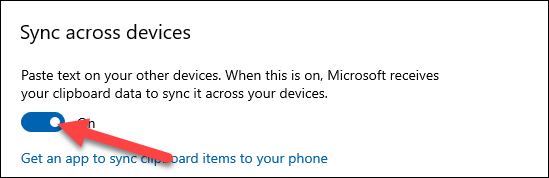
Juga pada halaman tetapan Papan Klip ini, tatal ke bawah sedikit lebih jauh dan klik pada pilihan " Segerakkan teks yang saya salin secara automatik ". Ini akan memastikan bahawa proses penyegerakan akan berlaku sepenuhnya secara automatik tanpa anda perlu melakukan apa-apa lagi.
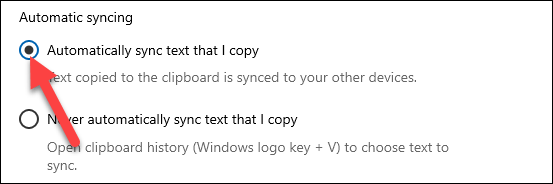
Dayakan Penyegerakan Papan Klip pada Android
Sekarang, tukar kepada peranti Android anda dan buka apl SwiftKey. Pada masa penulisan pada awal Ogos 2021, ciri ini hanya tersedia sebagai versi beta. Muat turun dari Gedung Play dan buka apl selepas pemasangan.
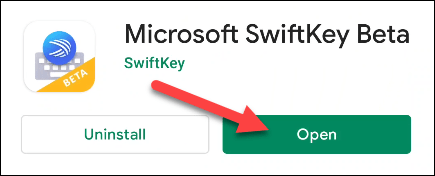
Anda akan diminta untuk menetapkan SwiftKey Beta sebagai apl papan kekunci lalai anda.
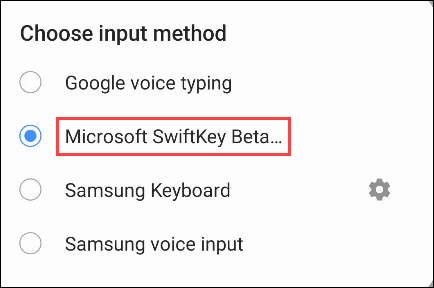
Seterusnya, anda perlu log masuk ke SwiftKey menggunakan akaun Microsoft yang sama yang anda gunakan pada PC Windows anda. Ketik " Akaun " di bahagian atas menu Tetapan.
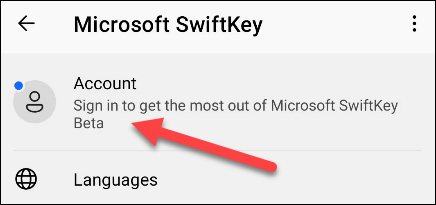
Kemudian, pilih " Log masuk dengan Microsoft ". (Penyegerakan papan keratan tidak berfungsi dengan akaun Google.)
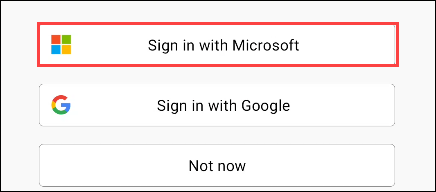
Setelah log masuk, kembali ke halaman Tetapan SwiftKey dan pilih " Input Kaya ".
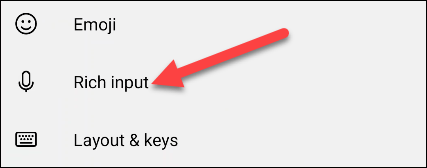
Seterusnya, pergi ke bahagian " Papan Klip ".
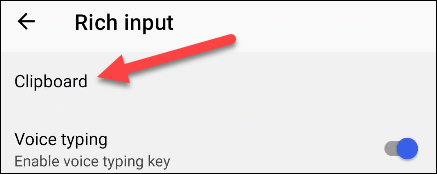
Sekarang, dayakan ciri " Sejarah Papan Klip Segerak ".
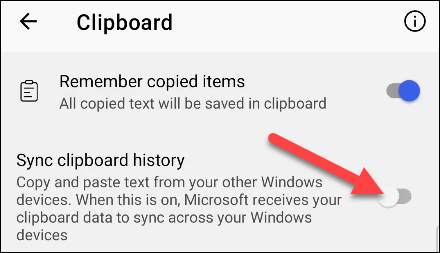
Anda akan diminta untuk melog masuk ke akaun Microsoft anda sekali lagi untuk mengesahkan. Klik " OK " untuk menyelesaikan.
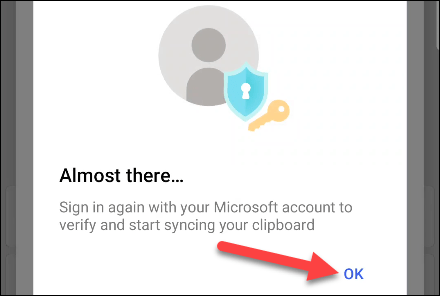
Itu sahaja yang ada. Mulai sekarang, sebarang teks yang anda salin pada Android akan tersedia dalam papan keratan Windows anda dan sebaliknya, sebarang teks yang anda salin pada Windows juga akan tersedia dalam papan keratan Android anda. Semoga anda mendapat pengalaman yang terbaik!
Sejarah papan klip Windows mendapat baik pulih besar dengan kemas kini Windows 10 Oktober.
Keupayaan untuk menyalin dan menampal ialah fungsi asas dan mudah yang mana-mana sistem pengendalian ada dan mesti ada.
Mungkin ramai di antara kita telah menggunakan PC Windows selama beberapa dekad, tetapi tidak mengetahui sama sekali tentang Papan Klip dan cara memanfaatkan ciri berguna ini untuk meningkatkan prestasi kerja kita.
Seperti kebanyakan platform lain, Windows juga mempunyai pengurus papan keratan khusus yang dipanggil "Sejarah Papan Keratan".
Keupayaan untuk menyalin dan menampal ialah fungsi asas dan mudah yang dimiliki oleh mana-mana telefon pintar atau tablet Android.
Apakah VPN, apakah kelebihan dan kekurangan VPN? Mari kita bincangkan dengan WebTech360 definisi VPN, cara menggunakan model dan sistem ini dalam kerja.
Windows Security melakukan lebih daripada sekadar melindungi daripada virus asas. Ia melindungi daripada pancingan data, menyekat perisian tebusan dan menghalang apl berniat jahat daripada dijalankan. Walau bagaimanapun, ciri ini tidak mudah dikesan—ia tersembunyi di sebalik lapisan menu.
Sebaik sahaja anda belajar dan benar-benar mencubanya sendiri, anda akan mendapati bahawa penyulitan adalah sangat mudah untuk digunakan dan sangat praktikal untuk kehidupan seharian.
Dalam artikel berikut, kami akan membentangkan operasi asas untuk memulihkan data yang dipadam dalam Windows 7 dengan alat sokongan Recuva Portable. Dengan Recuva Portable, anda boleh menyimpannya dalam mana-mana USB yang mudah, dan menggunakannya apabila diperlukan. Alat ini padat, ringkas, mudah digunakan dengan beberapa ciri berikut:
CCleaner mengimbas fail pendua dalam beberapa minit sahaja, kemudian membolehkan anda memutuskan mana yang selamat untuk dipadamkan.
Mengalihkan folder Muat turun dari pemacu C ke pemacu lain pada Windows 11 akan membantu anda mengurangkan kapasiti pemacu C dan akan membantu komputer anda berjalan dengan lebih lancar.
Ini adalah satu cara untuk mengeras dan mengubahsuai sistem anda supaya kemas kini berlaku mengikut jadual anda sendiri, bukan Microsoft.
Windows File Explorer menawarkan banyak pilihan untuk mengubah cara anda melihat fail. Perkara yang anda mungkin tidak tahu ialah satu pilihan penting dilumpuhkan secara lalai, walaupun ia penting untuk keselamatan sistem anda.
Dengan alatan yang betul, anda boleh mengimbas sistem anda dan mengalih keluar perisian pengintip, perisian iklan dan program berniat jahat lain yang mungkin bersembunyi pada sistem anda.
Di bawah ialah senarai perisian yang disyorkan semasa memasang komputer baharu, jadi anda boleh memilih aplikasi yang paling diperlukan dan terbaik pada komputer anda!
Membawa keseluruhan sistem pengendalian pada pemacu denyar boleh menjadi sangat berguna, terutamanya jika anda tidak mempunyai komputer riba. Tetapi jangan fikir ciri ini terhad kepada pengedaran Linux - sudah tiba masanya untuk mencuba mengklonkan pemasangan Windows anda.
Mematikan beberapa perkhidmatan ini boleh menjimatkan sejumlah besar hayat bateri tanpa menjejaskan penggunaan harian anda.
Ctrl + Z ialah gabungan kekunci yang sangat biasa pada Windows. Ctrl + Z pada asasnya membolehkan anda membuat asal tindakan dalam semua kawasan Windows.
URL yang dipendekkan adalah mudah untuk membersihkan pautan yang panjang, tetapi mereka juga menyembunyikan destinasi sebenar. Jika anda ingin mengelakkan perisian hasad atau pancingan data, mengklik secara membuta tuli pada pautan itu bukanlah pilihan yang bijak.
Selepas menunggu lama, kemas kini utama pertama Windows 11 telah dikeluarkan secara rasmi.

















